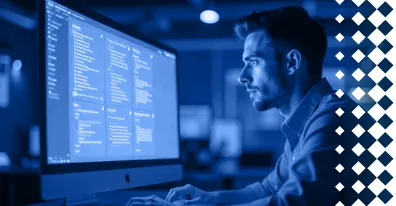Октябрьский релиз ELMA365
Обновление конфигурации, новый функционал ELMA Bot, расширение возможностей экспорта-импорта структур и другое. Подробнее об этих и других обновлениях читайте ниже.
ELMA365 CRM
Задачи
Добавлена возможность возможность переназначать и редактировать задачу
В задачах CRM-системы ELMA365 добавлена возможность переназначать и редактировать задачу. Для этого достаточно нажать на кнопку «Изменить», отредактировать данные в появившемся поп-апе и сохранить результат.
Шаблон наименования задач
Добавлена возможность настраивать шаблон наименования задач CRM. Теперь, добавляя задачу CRM внутри приложений Лид, Сделка и Компании, наименование может быть сформировано автоматически по шаблону. Чтобы это сделать, достаточно зайти в разделе Администрирование, в блок «Настройка CRM». В данном блоке появился новый элемент «Наименование задачи CRM». Настройки наименования разнесены по 4 вкладкам, советующим четырем активностям CRM : Звонок, Встреча, Вебинар, Письмо.
Раздел «Поступления и прогнозирование»
Добавлен новый раздел «Поступления и прогнозирование»
Раздел позволяет:
- Планировать поступления;
- Контролировать фактические поступления;
- Управлять целями продаж;
- Формировать отчеты и графики с соотнесением плановых и фактических показателей в сочетании с различными фильтрами;
- Классифицировать клиентов на основе сумм поступления.
Раздел содержит системные справочники: счета, ЦФО, статьи доходов.
Лиды и сделки
Изменение наименования статуса «Новые»
В настройках воронок Лидов и Сделок появилась возможность менять название статуса «Новые», аналогично с остальными статусами. Чтобы это сделать пользователю нужно зайти в Лиды/Сделки, далее зайти в настройки воронки. При наведении курсора на название воронки «Новые» появляется возможность редактирования.
Управление передвижением лидов по воронке
Добавлена возможность настраивать движение лидов по воронке: вручную или согласно схеме бизнес-процесса. Для этого необходимо зайти в приложение «Лиды», «Настройки воронки», а затем выбрать удобный вариант управления движением лидов.
ELMA365 Service
Изменение вида детальника сессий по клиентам
Изменен вид блока «Клиенты» в детальнике сессии
- Для групповых чатов отображается количество участников сессии.
- Для групповых чатов отображается только первые 4 участника, остальные подгружаются по кнопке «Показать все».
- Для групповых чатов в качестве информации в детальнике выводится: имя, аватар, связанное приложение или учетная запись. Детальная информация отображается по клику на клиента.
Изменен вид аватара пользователя в детальнике.
Виджет переписки
Добавлена возможность вести переписку с карточки связанного с сессией приложения.
Переписываться могут пользователи, у которых есть лицензия на ELMA365 Service.
Виджет «История переписки» переименован в «Переписка в Линиях .
В настройки виджета добавлена галочка «Показывать кнопку обновлении». При установленной галочке в виджете отображается кнопка «Обновить», действие целиком обновляет виджет.
При настройке виджета «Вся» добавлена галочка «Режим переписки». При снятой галочке в виджете отображается сплошной чат со всеми найденными сессиями (как раньше).
При установленной галочке в виджете появляется боковая панель, где находится:
- Архив: при нажатии слева отображается сплошной чат со всеми найденными закрытыми сессиями, отсортированными по дате последней активности.
- Список открытых сессий с загрузкой порциями по 3 по кнопке «Показать ещё». При клике на каждую из открытых сессий отображается чат. Если пользователь имеет права оператора, то доступно поле для ввода сообщения. Правила отправки сообщений такие же, как и в основном чате линий (например, подтверждение отправки в канал типа Инбокс). Если пользователь оператор сессии, то в чат на лету должны приходить сообщения пользователя.
ELMA Bot
В октябрьском релизе появилась возможность развернуть сервисы ELMA Bot в Kubernates-кластере заказчика вместе с ELMA365 On-Premise.
Методы доступные боту из Service
Теперь у бота есть возможности:
- Закрывать сессию
- Переводить на оператора/группу операторов
- Получать информацию о сессии
- Обновлять сессию
- Получать информацию о линии
- Получать информацию о клиенте
Отправка нескольких файлов на бота
Добавлена возможность отправки нескольких файлов от бота к пользователю в одном сообщении.
Иерархические справочники
Поиск
Количество элементов в папке иерархического справочника
Мы улучшили поиск. Теперь в строке поиска и фильтрации элементов при переходе между папками значение количества элементов изменяется с учетом выбранной папки. Элементы вне папки не учитываются.
Канбан-доска
Подсчет суммы в иерархическом справочнике в режиме “канбан-доска”
В режиме “канбан-доска” в иерархическом справочнике в каждой папке сумма считается только по элементам текущей папки автоматически.
Новые методы
Добавлены методы в TS SDK для работы с иерархическими справочниками.
Метод getFolder() позволяет получить текущую папку иерархического справочника, с которой сопоставлен текущий элемент приложения. Метод возвращает информацию о папке, тип TFolder.
Пример сценария:
const folder = await Context.data.item?.getFolder();
Метод createFolder() позволяет добавить папку в иерархический справочник на уровне приложения
const folder = await Application.createFolder('name');
или вложенной в другую папку
const folder = await Context.data.item?.getFolder();
const childFolder = await folder.createFolder('name');
Отчеты и графики
Новый тип графика
Добавлен новый тип графика: «Кольцевой» в виджет «График».
Табличный источник для графика
В графиках в качестве источника данных теперь можно указывать не только приложение, но и локальную таблицу контекста страницы. Это значительно расширяет возможные сценарии использования графика за счет средств Low-code и интерактивного взаимодействия пользователя со страницей.
Группировка по нескольким показателям в графиках
На страницу настроек графиков добавлен чекбокс «Группировать по нескольким показателям».
Он появляется если:
- Источник данных = таблица.
- Тип графика = столбчатый (вертикальный/горизонтальный).
Если чекбокс выбран:
- Убирается поле «Показатель».
- Появляется поле «Название оси показателей» (строка) - нужно для задания на графике названия оси, где группируются показатели. Без группировки название этой оси бралось как название показателя, но тут теперь может быть несколько показателей, поэтому нужно отдельное поле.
- Появляется поле «Показатели». Из него можно выбрать показатели, которые будут сгруппированы (поля в таблице типа «Число» или «Деньги»).
Документооборот
Согласование документов по e-mail
В письмо согласования документов по e-mail добавлена информация об авторе задачи и сроке (при наличии).
Пользовательский опыт
Экспорт-импорт структур
В релизе 2022.10 мы значительно расширили возможности и гибкость экспорта-импорта структур, чтобы упростить жизнь командам на самых разных проектах.
Зависимости
Независимость разработчиков решений внутри большой команды часто необходима для максимально быстрой доставки решения до заказчика. Параллельная разработка решений, которые используют в своей бизнес-логике одни и те же приложения — нормальная ситуация для команды на большом проекте. Чтобы команды могли выгружать свои решения отдельно, мы реализовали зависимости между решениями.
Как это работает:
Команды разрабатывают решения «Документооборот», «Закупки» и «Интеграция с 1С». Последнее представляет собой модуль из действий для бизнес-процессов, которые позволяют обмениваться данными с 1С.
В бизнес-процессах решений «Документооборот» и «Закупки» используются действия из решения Интеграция с 1С.
Команда решила перенести решение «Документооборот» со среды разработки на среду тестирования.
Раньше система бы просто уведомила при экспорте о невозможности экспортировать Документооборот, т.к. его бизнес-процессы используют действия из другого решения. Теперь в этом случае пользователь может добавить зависимость от другого решения и продолжить экспорт.
Важно отметить:
Зависимости можно устанавливать только от других решений. Если найденное использование структуры не входит в решение, зависимость установить не получится.
Добавленные зависимости применяются только к экспортированному файлу с решением, и при повторном экспорте зависимости нужно будет добавить вновь. Такая логика позволяет не вгонять разработчика решения в рамки установленных однажды зависимостей, и дает возможность изменить добавленные зависимости, просто повторно экспортировав решение.
При импорте, решение, содержащее зависимости будет проверено, и пользователь увидит окно с предупреждениями, если решение, от которого зависит текущее, еще не установлено:
Но если решение, от которого зависит текущее, уже установлено, то импорт пройдет успешно.
Таким образом, при разработке сложных конфигураций, состоящих из нескольких решений, теперь можно выносить общие, переиспользуемые приложения, бизнес-процессы и модули в одно решение, от которого будут зависеть остальные, и переносить решения между средами тестирования, разработки и эксплуатации отдельно, по мере необходимости.
Обновление конфигурации
Для команд, которые предпочитают работать с конфигурацией как единым целым, мы выпустили обновление конфигурации.
Чтобы загрузить или обновить конфигурацию, достаточно перейти в раздел «Администрирование», нажать «Обновить конфигурацию» и загрузить файл.
Чтобы удостовериться, что не произойдет нештатных ситуаций, загруженный файл будет проверен перед обновлением:
- Если файл конфигурации содержит ошибки, они будут отображены в окне проверки, дальнейший импорт будет невозможен.
- Если файл конфигурации содержит решения, которых не существует в целевой компании, будут отображены предупреждения о том, что данные решения будут импортированы.
Кроме того, при обновлении конфигурации происходит проверка конфликтов таким же образом, как и при обновлении разделов и решений. Обнаруженные конфликты будут выведены в отдельном окне, и пользователь сможет прервать или продолжить обновление конфигурации.
Кроме разделов, решений и их наполнения, обновляются и глобальные структуры: оргструктура, бизнес-процессы, группы и дополнительные параметры.
Замещения
Чтобы задачи отсутствующих пользователей не терялись, мы выпустили ряд улучшений в механизме замещений:
- Добавлена опция «Переназначить активные задачи» (Да/Нет). Если при создании замещения выбираем «Да» — все задачи, которые уже назначены на замещаемого, будут переназначены на замещающего.
- Добавлена опция «Переназначить задачи по завершению замещени». Если при создании замещения выбираем «Да» — все задачи, которые были переназначены на замещающего, будут переназначены обратно на замещаемого, когда замещение закончится.
Обе опции доступны как при создании замещения в разделе «Администрирование», так и через сценарии.
Кроме того, появились новые методы TSSDK для работы с замещениями в скриптах:
- Поиск замещений
https://tssdk.elma365.com/ru/interfaces/03_globals.replacements.html#search
- Прерывание существующих замещений
https://tssdk.elma365.com/ru/interfaces/01_items.replacementitem.html#interrupt
Календарь
В продолжение улучшений пользовательского опыта, мы добавили напоминания о событиях в Календарь.
Напоминания могут создаваться автоматически или вручную пользователем.
Чтобы включить автоматические напоминания, достаточно:
- Перейти в настройки профиля, на вкладку «Календарь».
- Включить опцию «Напоминать о событиях» и выбрать, за какое время до начала события отправлять напоминания.
Low-code
Открытие конструктора виджетов в режиме просмотра
При открытии Low-code bpm конструктора виджета, если виджет уже открыт кем-то в другой вкладке, в окошке с информацией о блокировке добавлена кнопка «Открыть в режиме просмотра». При нажатии на нее открывается конструктор в режиме просмотра, а также отображается в тулбаре кнопка «Перейти к редактированию». При нажатии на нее происходит повторная попытка взять блокировку для редактирования, и если это удалось, конструктор переключается в обычный режим.
Фильтрация
Расширили возможности фильтрации в TS SDK по свойствам типа Приложение и Произвольное приложение.
Добавлены операторыeq(null)иneq(null)для соответствующей фильтрации по «пустому» или «не пустому» значению для свойства типа «Приложение» и «Произвольное приложение».
Например:
let actors = await Namespace.app.actor.search().where(i => i.bestFilm.eq(null)).all();
Для свойства типа «Произвольное приложение» добавили возможность фильтрации в поиске в TS SDK операторами «eq», «neq», «in», «has», «all».
Это бывает полезно, когда вы разрабатываете универсальное решение с привязкой к другим элементам системы и затем хотите быстро находить данные, привязанные к конкретному элементу.
Поделиться: